如果我们在windows10系统中安装mysql后,没有配置环境变量的话,在使用命令行进行mysql操作时就必须要进入mysql安装目录才行。这样操作起来感觉会非常麻烦。这该怎么办呢?win10系统中配置mysql环境变量的方法。
方法/步骤:
键盘组合键:Win+i,打开设置窗口,点击“系统”,进入系统设置

点击打开后,在系统设置窗口中选择“关于”-“系统信息”,

在出现的窗口中选择“高级系统设置”;
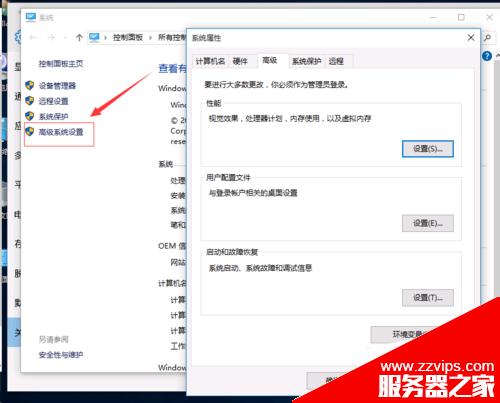
在“系统属性”窗口中选择“环境变量...”;

在“环境变量”窗口中的“系统变量”中找到“Path”,并点击“编辑…”进行编辑;

在”编辑系统变量“窗口中,直接将光标移动最后输入分号(;)找到mysql的bin文件夹加入到路径上如下所示


输入之后,点击“确定”按钮,进行测试使用组合键:Win+R,打开运行窗口,输入:cmd,打开命令行窗如下图所示


在命令行窗口输入:mysql-uroot-p,回车后输入mysql的密码,即可进入mysql中。

精彩专题分享:mysql不同版本安装教程
以上就是win10系统中配置mysql环境变量的方法,希望对大家的学习有所帮助,也希望大家多多支持服务器之家。














